Viimeksi päivitetty
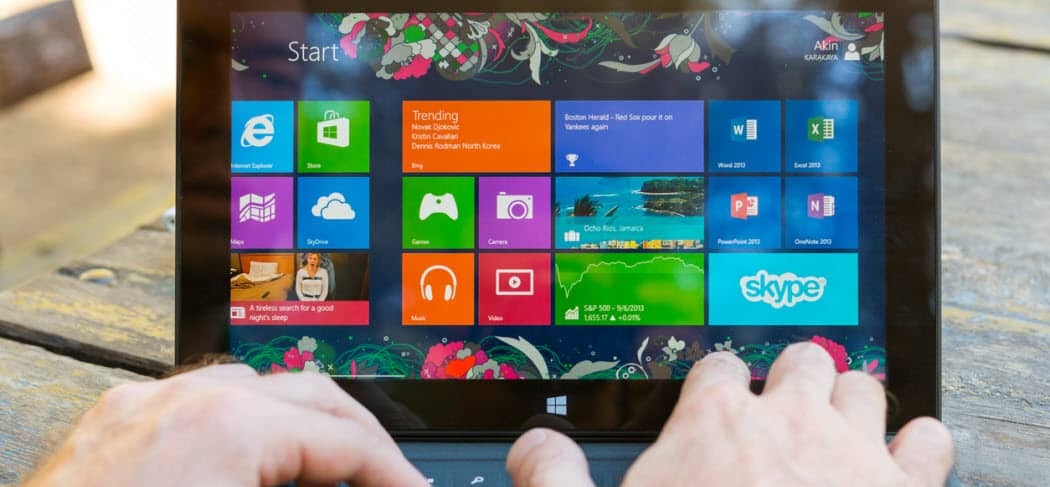
Oikean asennuslevyn hankkiminen oli vaikeaa Windows 8.1: n asentamiseen uudelleen. Mutta Microsoft on helpottanut Media Creation Tool -sovelluksen julkaisua.
Jos Windows 8.1 on esiasennettu äskettäin ostamaan tietokoneeseen, oli vaikeaa saada oikea asennuslevy käyttöjärjestelmän uudelleenasentamiseen. Mutta Microsoft on helpottanut julkaisemalla sen Media Creation Tool -työkalun, jonka avulla voit luoda Windows 8.1 -asennusvälineitä helposti.
Tämän työkalun avulla voit luoda helposti tallennusvälineitä joko 32- tai 64-bittisen version uudelleenasennukseen tai puhtaan asennuksen tekemiseen.
Median luontityökalu Windows 8.1: lle
Asennusvälineiden luomiseen tarvitaan joko tyhjä DVD- tai USB-asema, jossa on vähintään 4 Gt tilaa.
Voit hankkia luontityökalun osoitteesta napsauta Luo media -painiketta ladataksesi sen.
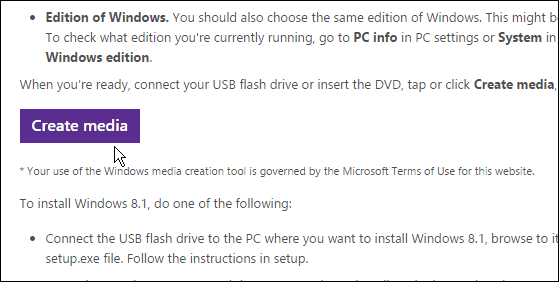
Käynnistä Media Creation Tool ja valitse kieli ja Windows 8.1 -versio.
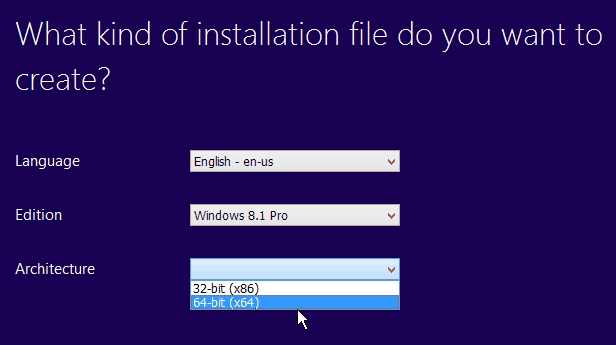
Valitse seuraavaksi mediatyyppi, johon haluat luoda sen - joko DVD- tai USB-muistitikulle.
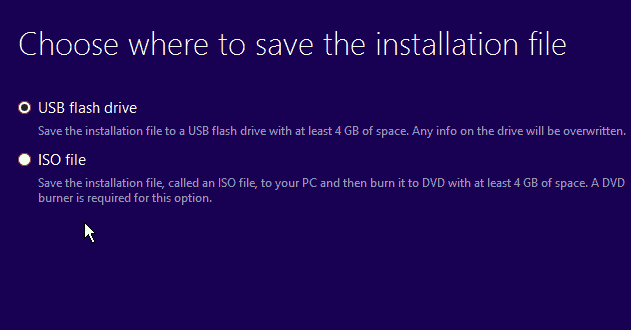
Jos käytät USB-muistitikkua, muista käyttää yksi, jonka voit omistaa Windows 8.1 -asennukseen. Varmuuskopioi siitä tärkeät tiedot ja poista kaikki, koska työkalu muotoilee aseman ja poistaa kaiken siinä olevat.
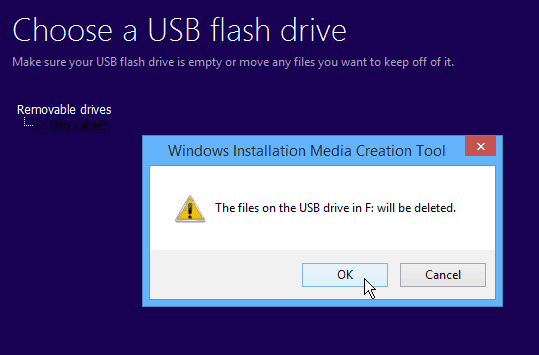
Hieno asia tässä apuohjelmassa on, että sinun ei tarvitse etsiä ja ladata Windows 8.1: n ISO-kuvaa ensin nimellä Käsittelen tätä artikkelia.
Odota nyt, kun työkalu lataa Windows 8.1 -asennustiedoston. Aikaa kuluu, riippuen Internet-nopeudesta.
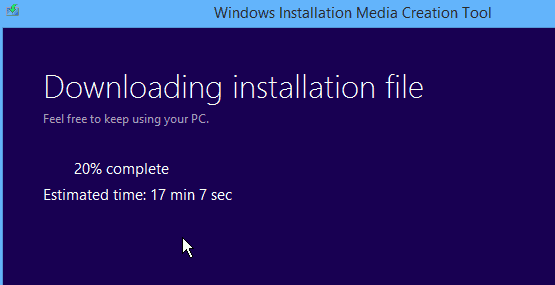
Kun se on valmis, näet seuraavan näytön.

Napsauta viestissä lueteltua flash-asemaa tai napsauta Valmis ja etsi selaimesi ja kaksoisnapsauta Setup.exe-tiedostoa ja aloita asennus.

Jos joudut hankkimaan Windows 8.1 -kopion asentaaksesi yhden tietokoneen, suosittelen Media Creation Tool -työkalun käyttöä, koska sen käyttö on niin helppoa. Itse asiassa sitä on helpompi käyttää kuin tämä menetelmä jonka päivitimme aiemmin Windows 8: ksi Windows 8.1: ksi vain tuoteavaimella.
Jos haluat luoda muita useita, voit ladata 8.1 ISO ja luoda asennusvälineitä USB-muistitikkuihin käyttämällä näitä muita kattamiamme työkaluja Windows 7 USB / DVD -työkalu tai ilmainen apuohjelma Rufus, jonka luonin Windows 10 USB: n käynnistettävä flash-asema.
Tietenkin, jos etsit vianetsintää epävakaalta tietokoneelta, jossa on Windows 8.x, kannattaa kokeilla a PC-päivitys ensin ja sitten PC Reset jos päivitys ei toimi.


